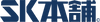光造形3Dプリンターでスライサーソフトを使いこなすための10の基本設定(ChiTuBoxを使用した場合)
出力品の完成度を高める上ではスライサーの設定が重要
3Dプリンターを使用されている方が出力品の完成度を高めていく上ではいくつかのポイントがある。3Dプリンターの選択、レジンの選択、モデリングの精度、まず真っ先に思いつくところではこうしたポイントが挙げられ、もちろんどれも重要なポイントなのだが、今回取り上げるのはそのいずれでもない。今回ここで紹介するのは、スライサーの設定についてだ。
参照するのは世界最大の3Dプリントメディア「ALL3DP」。最新機器レビューやハウトゥー記事が充実する同メディアが、最近こんな記事をあげていた。「レジン3Dプリントにおいて最良の結果を得るための10のスライサー設定」。光造形ユーザーにとっては気にならないわけがないタイトル。というわけで、ここではこの記事の内容をここでは要約してご紹介したいと思う。
そもそもスライサーの役割とは?
まず、初心者のために基本的なおさらいを。
まず簡単に説明すると、スライサーソフトというのは、「STLなどの3Dデータを3Dプリンター用のデータに変換できるソフトウェア」のことだ。
STLというのは、3DCADや3DCGにおける代表的なファイル形式の一つで、モデリングしたデータはひとまずこの形式で保存されることが多い。しかし、そのままだと3Dプリンターはデータを認識できない。そのため、3Dプリンターに分かるように翻訳するためのソフトがスライサーソフトということだ。
3Dプリンターにデータを認識させるためには「Gコード」という形式に変換する必要があるのだが、スライサーソフトはその変換を担ってくれる。ではなぜスライサーソフトと言われるのかというと、3Dプリンターでデータを出力する際は、一旦、オブジェクトをレイヤー状にスライスする必要があるからだ。要は輪切り状にして、1層ずつ出力していくイメージ。Gコードに変換するとは、ツルッとしたオブジェクトを輪切り状に変換するということだ。
さらにスライサーソフトでは、スライスの間隔、移動速度、温度管理などを細かく設定することで、造形の質を調整することができる。つまり、かなり重要なソフトウェアであり、今回はその設定に関してのアドバイスを紹介する形になる(なお、おすすめのスライサーソフトについては以下の記事を参照してほしい。https://skhonpo.com/blogs/blog/gcoad)。
スライサーを使いこなすための10の基本設定
さて、ALL3DPの記事ではChiTuBoxというスライサーソフトで利用可能な基本設定に焦点が当てられている。以下、早速だが見てみよう。
1.レイヤーの高さ
レイヤーの高さは、3Dプリントされたパーツの個々のレイヤーの高さを示すパラメーターだ。この高さが低いほど、表面の仕上がりは滑らかになる。つまり、3Dプリントの精度が向上します。
レジン3D印刷の場合、層の高さはすでにFDM3D印刷のセットアップの1/10になっている。通常、レジン3Dプリンターは、0.01〜0.05 mmのレイヤーの高さの範囲内で印刷され、たとえば0.01mmの場合、これは非常に高精度な出力が行われることになる。一方で0.05 mmの場合、これはより高速な出力が行われることになる。
デフォルトでは、ChiTuBoxでは0.05mmに設定されている。つまり、品質より速度が優先されているということだ。もし、あなたが速度よりも表面の品質を優先したいという場合、この数値を下げたほうがいいだろう。速度と品質、バランスを重視したい方はざっくり間をとって0.025mmを基本と考えると良いかもしれない。目的に応じてこの数値を変えることで、対応してみてほしい。
2.露光時間
レジン3Dプリンターは、レジンをUV光源にさらすことでレジンを硬化させるというのを基本原理としている。露光時間は、タンクの底にある未硬化のレジンがUVに露光される時間のことだ。この設定は、3Dプリントの品質と出力時間にダイレクトに影響するため、きちんと設定しておく必要があるだろう。
たとえばこの露光時間を短くすると、レジンが適切に硬化せず、次の層に接着するためのベースが弱くなってしまう場合がある。逆に、露光時間が長いと3Dプリント時間が長くなる。それだけならまだ良いとして、出力物に亀裂が入ったり、樹脂バットでの光散乱が発生しまうこともある。なので、目指すべきは露光時間を最小限に抑えて、高品質の出力を行うことなる。
通常、レジンメーカーは、ボトルに推奨露光時間を記したラベルが付いている。レジンはそれぞれに配合が異なるため、一般的なオススメの露光時間というものを割り出すことは難しいが、基本的な数値として露光時間は約2〜4秒を基準に調整を始めていくのがよいだろう。
3.最下層(ボトムレイヤー)の数
ボトムレイヤー(最下層)は、3Dプリントのベースを形成するもので、これらのレイヤーは、モデルに強固なベースを提供し、ビルドプレートに貼り付けるのに役立つ。ボトムレイヤーの数が多いほど、ベースは今日異なり、モデルがビルドプレートにしっかりと付着する可能性が高くなる。
ただ、ボトムレイヤーの数が多いということは、その分、より多くのレジンを消費することになる。また、適切に硬化させるには、露光時間を長く設定する必要が出てくる。つまり、多ければいいってものでもないのだ。
ChiTuBoxのデフォルト設定は、選択した3Dプリンタープロファイルによって異なるものの、より速い印刷時間と密着性のバランスをとる上では、この設定を6〜8の値に保っておくのがいいだろう。
まずは大きい数値から始めて、もし減らせそうだったら一度に一層ずつ減らしてみてもいいかもしれない。ただし、数値が4を下回るとベースが薄くなりすぎて、せっかくのモデルが台無しとなる可能性が高まる。安全性の上ではやはり6以上の値に設定することが推奨される。
4.ボトム露光時間
ボトムレイヤーの露光時間は、出力物のビルドプレートへの接着力を決定するものであり、ここがしっかりしていないと出力は失敗に終わってしまう。そして、より強固である必要があるため、他の部分よりも露光時間を長く設定する必要がある。
大体の目安としては通常の露光時間に対して、ボトムレイヤーの露光時間を8〜12倍に設定しておくといい。あまり長くし過ぎてしまうと、密着性は向上するもののプリント時間も長くなってしまうため、バランスが肝心だ・
5.持ち上がる速度
レジン3Dプリンターではレジンバットの底にあるFEPフィルムの近くで単一のレジン層が硬化する。連続して層を硬化させるには、下部に新鮮なレジンを流入させる必要がある。これを実現するには、ビルドプレートを持ち上げて、硬化したレジン層をFEPフィルムから離し、次の層に新しいレジンを使用できるようにする必要がある。
「持ち上がる速度」とは、その際、ビルドプレートがFEPフィルムから持ち上げられる速度のことだ。モデルがFEPフィルムから剥がれ、ビルドプレートが持ち上がると、領域全体に吸引効果が生じる。そのため、速度が速すぎると、繊細な部分が損傷してしまう可能性がある。
つまり「持ち上がる速度」で重要なポイントは、プリント時間が伸びてしまうほど遅くせず、印刷に損傷を与えるほど速くしないということだ。適切な数値としては60〜150 mm / minの範囲に収めること。その範囲の中でプリント時間と速度のバランスが取れるようになるまで、調整してみるといいだろう。
また、設定欄には「持ち上がる速度」とは別に「ボトムリフト速度」の設定欄もある。こちらに関してはデフォルトが65mm /分となっている。増やすとプリント時間は短縮されるものの、ボトムレイヤーが不安定になるリスクもある。こちらもバランスが肝心だ。
6.持ち上がる間隔
「持ち上がる間隔」は、ビルドプレートが各レイヤーの硬化後に持ち上げられる高さのことだ。これは「持ち上がる速度」とも密接に関連していて、繊細な部位への損傷を最小限に抑えるためにも設定が重要となる。
ポイントは、層がきれいに剥がれるのに十分な間隔でありつつ、プリント時間が不必要に長くなるほどの間隔は取らないこと。
ChiTuBoxのデフォルトでは、持ち上がる間隔は5mmの値に設定されているが、これがふさわしくないケースもある。理想としては5〜10 mm。プリンターのサイズによって推奨値が異なるため、ご自身の使用3Dプリンターのサイズに適した数値を見つける必要がある。
7.中空化
レジンは高価な素材だからなるべく無駄遣いは避けたい。その場合、3Dモデルを中空にすることで、使用するレジン量を節約し、かつ必要な出力時間を短縮できる。
ChiTuBoxでは、上部のメニューバーに「空洞」というオプションがあり、これによって中空化を行うことができる。この際、薄すぎないように壁厚を設定することが重要だ。そうしないと、モデルに損傷を与える可能性が高まる。
壁厚の基準は1.2〜2.00 mmくらいだが、特に小さなプリントの場合、強度と使用するレジンのバランスをとる必要がある。より大きなモデルの場合、より壁厚を上げておかないと壊れやすいかもしれない。なお、中空部分からレジンを排出する上で、モデルにいくつかの穴を開ける必要もあるのでお忘れなく。
8.アンチエイリアス
アンチエイリアスは、出力品の角や丸いエッジの周りに生じる段差を減らすための設定となる。垂直方向のアーティファクトを減らし、モデルの全体的な表面仕上げを滑らかにすることがその目的だ。
アンチエイリアスには、2、4、8の3つのレベルがあり、数値2は最低の設定、最高の8は最も滑らかな表面を生成する数値となる。
この設定は他の数値とも連動的に作用する。そのため、一般的な推奨数値を出しづらい。いずれ、また別の記事でまとめたいと思うが、ひとまずは以下のChiTuBoxのオフィシャルガイドページを参照していただくといいだろう。
https://www.chitubox.com/en/article/support/indepth/technology/52
9.印刷の向き
印刷の向きは、3Dプリントの成功を決める重要な役割を果たすもので、必要なサポートが少なく、大きくて平らな断面がなく、プリント時間が短くなるように方向付ける必要がある。
レジン3D印刷の場合は、プリント時間がオブジェクトの高さに正比例する。つまり、水平領域が広く、垂直的な高さが低い角度で配置されたオブジェは、プリント時間が短くなるということだ。
注意点は平らな断面が大きくなりすぎないようにすること。平らな断面においてはビルドプレートを持ち上げる際の剥離力が大きくなってしまうからだ。
10.サポート
レジン3Dプリントのサポート材は、FDM3Dプリントとは大きく異なる。機能は同じだが動作方法が違うのだ。レジンサポート材は、角度の付いた端と尖った先端を持つ円筒形となる。
ChiTuBoxには、サポート材の設置をカスタマイズするための別のセクションがある。モデルの手動サポートを追加したり、自動サポートを生成したりすることもできる。これは、サポートをすばやく作成し、あまり時間をかけたくない場合には最適だ。ただし、本当にサポート材を細かくカスタマイズしたい場合は、Meshmixerサポートを使用する必要がある。
なお、当メディアでは以前にもサポート材設置に関する注意点をまとめたことがある。以下の記事もあわせて参考にして欲しい。
https://skhonpo.com/blogs/blog/sapo6
https://skhonpo.com/blogs/blog/supporttech
https://skhonpo.com/blogs/blog/3derina06
まとめ
いかがだっただろうか。
以上ではALL3DPの記事を参照しつつ、3Dプリントにおいてよい結果を得るためのスライサーソフトの設定を紹介した。
最終的にはトライ&エラーにはなってしまうのだが、その上でも重要なのは設定項目それぞれの目的をはっきりと認識しておくことだろう。自分が何をどんな風にどんなペースで出力したいかに合わせて、是非とも各項目を適切な数値に調整し、快適な3Dプリントライフを送っていただけたなら幸いだ。